жӮЁеҘҪпјҢзҷ»еҪ•еҗҺжүҚиғҪдёӢи®ўеҚ•е“ҰпјҒ
жӮЁеҘҪпјҢзҷ»еҪ•еҗҺжүҚиғҪдёӢи®ўеҚ•е“ҰпјҒ
жң¬зҜҮеҶ…е®№д»Ӣз»ҚдәҶвҖңwin10еҰӮдҪ•жё…зҗҶCзӣҳвҖқзҡ„жңүе…ізҹҘиҜҶпјҢеңЁе®һйҷ…жЎҲдҫӢзҡ„ж“ҚдҪңиҝҮзЁӢдёӯпјҢдёҚе°‘дәәйғҪдјҡйҒҮеҲ°иҝҷж ·зҡ„еӣ°еўғпјҢжҺҘдёӢжқҘе°ұи®©е°Ҹзј–еёҰйўҶеӨ§е®¶еӯҰд№ дёҖдёӢеҰӮдҪ•еӨ„зҗҶиҝҷдәӣжғ…еҶөеҗ§пјҒеёҢжңӣеӨ§е®¶д»”з»Ҷйҳ…иҜ»пјҢиғҪеӨҹеӯҰжңүжүҖжҲҗпјҒ
1гҖҒзӮ№еҮ»вҖңејҖе§ӢвҖқйҖүжӢ©вҖңи®ҫзҪ®вҖқ
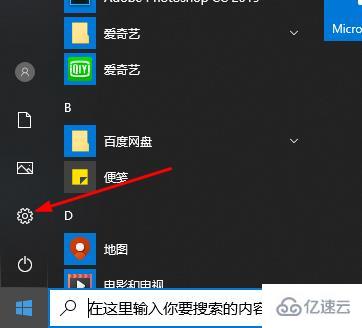
2гҖҒзӮ№еҮ»вҖңзі»з»ҹвҖқ

3гҖҒйҖүжӢ©е·Ұдҫ§зҡ„вҖңеӯҳеӮЁвҖқ
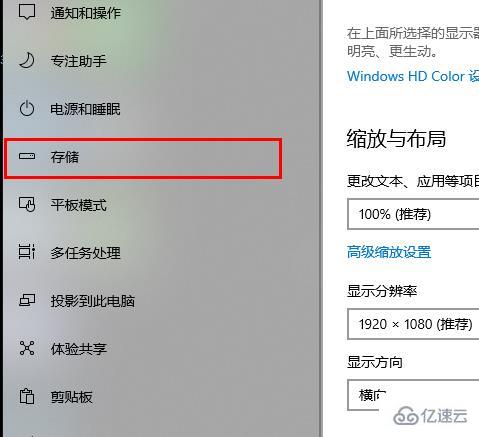
4гҖҒжү“ејҖвҖңеӯҳеӮЁж„ҹзҹҘвҖқеҸҜд»ҘиҮӘеҠЁжё…зҗҶпјҢзӮ№еҮ»вҖңжӣҙж”№иҜҰжғ…вҖқ
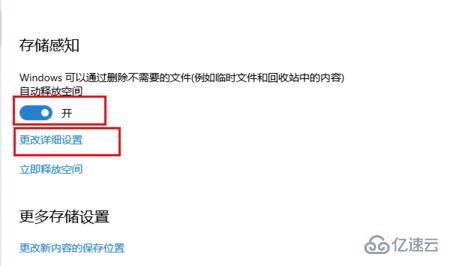
5гҖҒжӢүеҲ°жңҖдёӢйқўзӮ№еҮ»вҖңз«ӢеҚіжё…зҗҶвҖқ
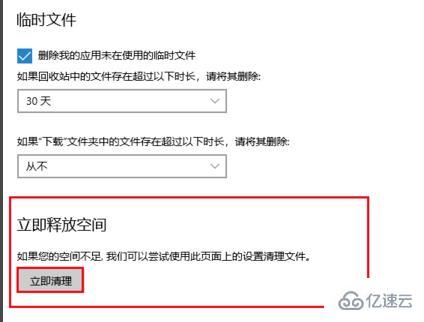
6гҖҒиҝ”еӣһдёҠдёҖеұӮпјҢзӮ№еҮ»вҖңз«ӢеҚійҮҠж”ҫз©әй—ҙвҖқеҜ№cзӣҳиҝӣиЎҢжё…зҗҶ
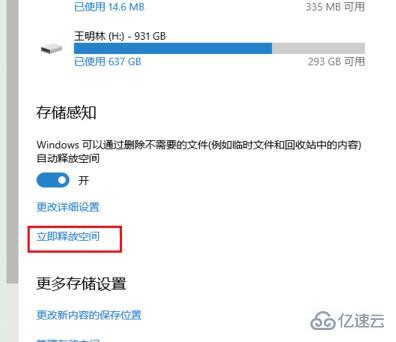
7гҖҒиҝӣе…ҘиҮӘеҠЁжү«жҸҸеҸҜд»ҘеҲ йҷӨдёҙж—¶ж–Ү件зҡ„з•Ңйқў
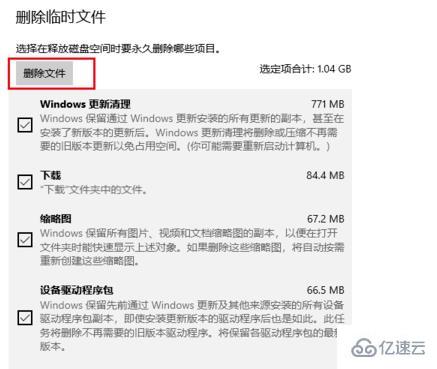
8гҖҒзӯүеҫ…еҲ йҷӨе®ҢжҲҗеҚіеҸҜ
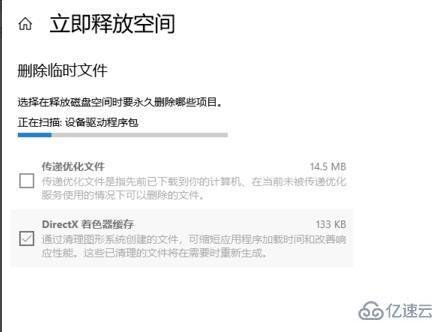
вҖңwin10еҰӮдҪ•жё…зҗҶCзӣҳвҖқзҡ„еҶ…е®№е°ұд»Ӣз»ҚеҲ°иҝҷйҮҢдәҶпјҢж„ҹи°ўеӨ§е®¶зҡ„йҳ…иҜ»гҖӮеҰӮжһңжғідәҶи§ЈжӣҙеӨҡиЎҢдёҡзӣёе…ізҡ„зҹҘиҜҶеҸҜд»Ҙе…іжіЁдәҝйҖҹдә‘зҪ‘з«ҷпјҢе°Ҹзј–е°ҶдёәеӨ§е®¶иҫ“еҮәжӣҙеӨҡй«ҳиҙЁйҮҸзҡ„е®һз”Ёж–Үз« пјҒ
е…ҚиҙЈеЈ°жҳҺпјҡжң¬з«ҷеҸ‘еёғзҡ„еҶ…е®№пјҲеӣҫзүҮгҖҒи§Ҷйў‘е’Ңж–Үеӯ—пјүд»ҘеҺҹеҲӣгҖҒиҪ¬иҪҪе’ҢеҲҶдә«дёәдё»пјҢж–Үз« и§ӮзӮ№дёҚд»ЈиЎЁжң¬зҪ‘з«ҷз«ӢеңәпјҢеҰӮжһңж¶үеҸҠдҫөжқғиҜ·иҒ”зі»з«ҷй•ҝйӮ®з®ұпјҡis@yisu.comиҝӣиЎҢдёҫжҠҘпјҢ并жҸҗдҫӣзӣёе…іиҜҒжҚ®пјҢдёҖз»ҸжҹҘе®һпјҢе°Ҷз«ӢеҲ»еҲ йҷӨж¶үе«ҢдҫөжқғеҶ…е®№гҖӮ